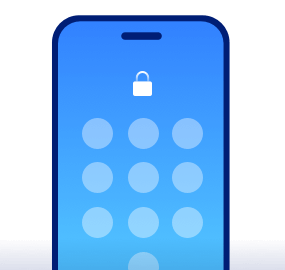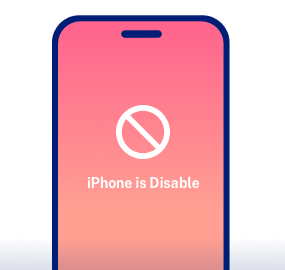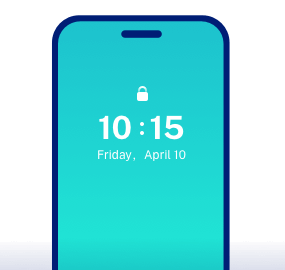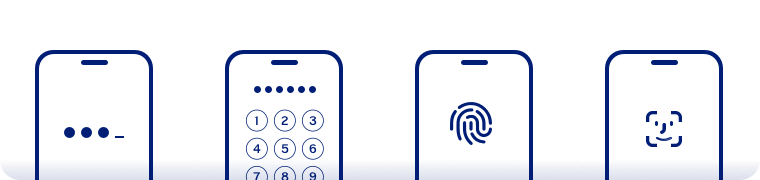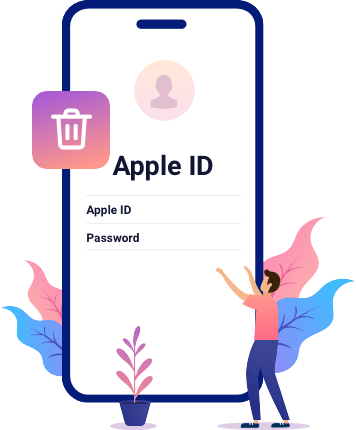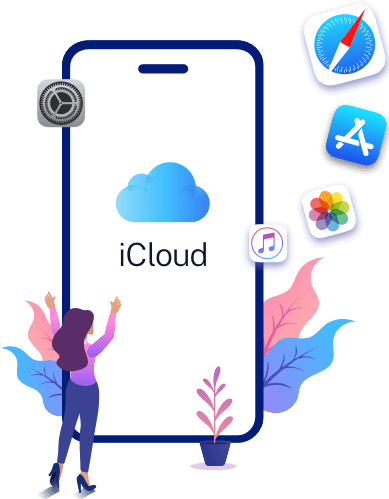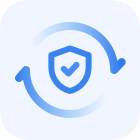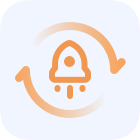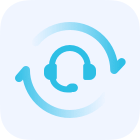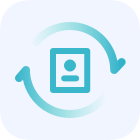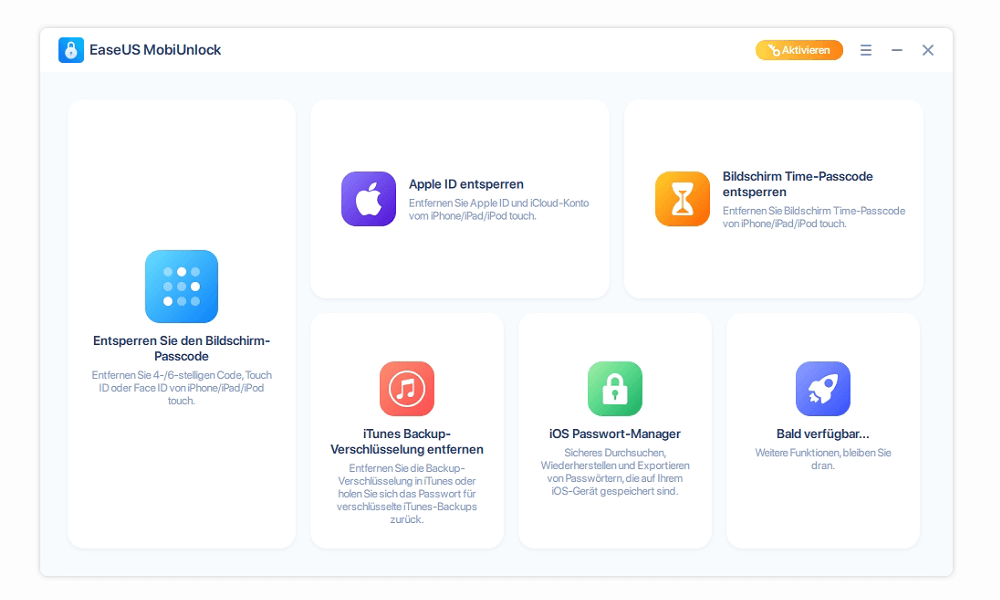-
- Support
- Deutsch
EaseUS MobiUnlock
iPhone Passcode vergessen? Wie kann man das iPhone in dieser schwierigen Situation entsperren? Mit EaseUS MobiUnlock können Sie den Bildschirm-Passcode entfernen und wieder vollen Zugriff auf Ihre iDevices erhalten.
iPhone Passcode vergessen
Das iPhone kann ohne Kennwort nicht geöffnet oder die Funktion "Mein iPhone suchen" deaktiviert werden. Sie möchten deaktiviertes iPhone entsperren.
Beschädigter iPhone-Bildschirm
Der Passcode kann auf einem zerbrochenen oder beschädigten iPhone-Display nicht eingegeben werden.
Das iPhone ist deaktiviert
Nach mehrmaliger Eingabe falscher Passwörter ist das iPhone deaktiviert. Es hilft auch bei Problemen wie iPhone steckt im SOS-Modus fest.
Ein gebrauchtes iPhon bekommen
Kein Zugriff auf ein gebrauchtes iPhone oder iPad mit unbekanntem Bildschirm-Passcode.
Alle Arten von Sperrcodes entsperren
HerunterladenSie haben Ihr Apple-ID-Passwort vergessen oder bekommen ein gebrauchtes iPhone, auf dem die vorherige Apple-ID eingeloggt ist? Mit EaseUS iPhone Entsperrer können Sie die Apple ID von Ihrem aktivierten iOS-Gerät ohne das Passwort entfernen und so die Kontrolle über Ihr Gerät zurückgewinnen und Probleme wie die iPhone-Sicherheitssperre lösen
.Apple ID entfernen
für iPhone/iPad/iPod Touch
Sie können sich mit Ihrer aktuellen Apple ID nicht abmelden, weil Sie das Passwort vergessen haben? Sogar auf die Registrierungs-E-Mail können Sie nicht zugreifen? Versuchen Sie EaseUS MobiUnlock, um die Apple ID zu entfernen. Dann können Sie:
iCloud-Konto entfernen
für iPhone/iPad/iPod Touch
Bekommen Sie die Fehlermeldung " Ihre Apple ID wurde deaktiviert", wenn Sie versuchen, Apps aus dem App Store herunterzuladen? Versuchen Sie EaseUS MobiUnlock, um die Apple ID zu entfernen. Dann können Sie:
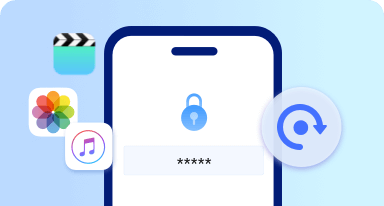
Backup-Verschlüsselung in iTunes deaktivieren
Wenn Sie das vorherige Backup nicht verwenden können, weil Sie sich nicht an das Passwort erinnern können, hilft Ihnen die EaseUS iPhone Entsperrungssoftware dabei, die Verschlüsselung des iPhone Backups in iTunes ohne Passcode zu deaktivieren, so dass Sie ein unverschlüsseltes Backup erstellen oder ein neues Passwort festlegen können.
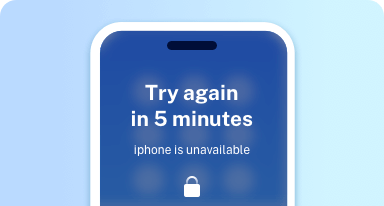
Bildschirmzeit ohne Passcode deaktivieren
Wenn Sie Ihre iPhone-Apps uneingeschränkt nutzen möchten, jedoch den Passcode für die Bildschirmzeit vergessen haben, probieren Sie das EaseUS iPhone Unlock Tool aus, um die Bildschirmzeit ohne Passcode zu entfernen und Ihr iPhone nach Herzenslust zu nutzen.
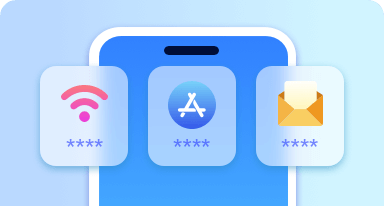
Gesicherte Passwörter auf iPhone frei anzeigen
Mit dem iOS-Passwortmanager können Sie Ihre gespeicherten Passwörter für Wi-Fi, Websites und Apps, E-Mail-Passwörter und grundlegende Kreditkarteninformationen auf Ihrem iPhone anzeigen, diese mit anderen Geräten austauschen oder iPhone-Passwörter zur Sicherung auf den PC exportieren. Tipps: Die Software zeigt nur Ihr Apple-ID-Konto an, das Passwort kann nicht gefunden werden.
Höchste Erfolgsquote
Entsperren Sie das iPhone mit der höchsten Erfolgsquote, egal warum Ihr iOS-Gerät gesperrt ist.
Effektiv & Schnell
"iPhone Passcode vergessen" lässt sich in einfachen Schritten beheben. Kein technisches Wissen erforderlich.
24/7 Tech Support
Die Senior-Experten sind immer bereit, Ihnen bei all Ihren spezifischen Fragen und Bedürfnissen zu helfen.
Datenschutz
Wir garantieren, dass MobiUnlock niemals Ihre persönlichen Daten aufzeichnet, hochlädt oder weitergibt.
Wichtig: Alle Daten auf dem iOS-Gerät werden gelöscht, nachdem der Bildschirm-Passcode erfolgreich entfernt wurde.
Schirtt 1: iOS-Gerät anschließen und in den Wiederherstellungsmodus versetzen
Stellen Sie sicher, dass das Gerät richtig an den PC angeschlossen ist. Folgen Sie der Anleitung, um Wiederherstellungsmoduseinzugeben.
Schirtt 2: Firmware herunterladen und verifizieren
TDas Programm erkennt die Geräteversionsnummer und den Gerätetyp, Sie können eine Firmware auf diesem PC auswählen oder ein neues aus dem Netzwerk herunterladen, das Programm verifiziert diese firmware automatisch.
Schirtt 3: Dieses Gerät entsperren
Klicken Sie auf Entsperren und geben Sie den Verifizierungscode ein, um mit dem Entsperrungsvorgang zu beginnen.
Technische Spezifikation
Unterstützte Betriebssysteme
Unterstützte Geräte
Was gibt's Neues? Neu
![]() Beliebte Tipps & Tricks
Beliebte Tipps & Tricks
1. Wie kann man das iPhone ohne Passcode oder Face id entsperren?
Wenn Sie Ihr iPhone-Passwort vergessen haben oder Face ID nicht funktioniert, müssen Sie sich Zugang zum gesperrten iPhone ohne Passcode oder Face ID verschaffen. Das ist, wenn Sie EaseUS MobiUnlock benötigen, um iPhone ohne Passcode oder Face ID zu entsperren:
1. EaseUS MobiUnlock auf Ihrem PC oder Mac starten und dann Unlock Screen Passcode aus der Hauptschnittstelle wählen.
2. das gesperrte oder deaktivierte iPhone an den Computer anschließen und auf Start klicken.
3. Ihr iPhone-Modell überprüfen und auf Unlock Now klicken.
4. warten, bis die Firmware heruntergeladen wird, und dann auf Unlock klicken, um das iPhone ohne Passwort zu entsperren.
2. Wie kann man den iPhone Passcode ohne Computer entsperren?
Es gibt nur eine Möglichkeit, den iPhone-Passcode ohne Computer zu entsperren, wenn Sie den Passcode vergessen haben: iCloud. iCloud ermöglicht es Ihnen, das gesperrte iPhone auf jedem Gerät zu löschen, mit dem Sie iCloud.com besuchen können. Entsperren des iPhone-Passcodes ohne Computer:
1. Gehen Sie zu iCloud.com und melden Sie sich an.
2. Gehen Sie zu "iPhone suchen" und wählen Sie Ihr gesperrtes iPhone aus.
3. Klicken Sie auf "Löschen", um das Gerät zu löschen.
3. Wie kann man das iPhone mit Siri entsperren?
Ein Tipp, um das iPhone ohne Passcode zu entsperren, ist die Verwendung von Siri. Daher können Sie Siri nur auf einigen iPhone-Modellen anwenden:
1. Aktivieren Sie Siri und bitten Sie Siri, eine App zu öffnen, die Sie nicht auf dem gesperrten iPhone haben.
2. Sobald Siri Ihnen Zugriff auf den App Store gewährt.
3. Mit einem Klick können Sie zum App Store gehen und eine App herunterladen oder aktualisieren.
4. Eine Vorschau zeigt Ihnen, wie Sie ohne Passwort auf das gesperrte iPhone zugreifen können.
4. Wie kann man das iPhone mit iTunes entsperren?
iTunes ist der offizielle Weg, das iPhone zu entsperren, wenn Sie sich nicht mehr an Ihr iPhone-Passwort erinnern können. Das deaktivierte iPhone mit iTunes entsperren:
1. Entfernen Sie die Verbindung zwischen Ihrem iPhone und dem Computer und schalten Sie es aus.
2. Halten Sie die Seitentaste (oder Home-Taste bei älteren iPhones) gedrückt und verbinden Sie gleichzeitig Ihr iPhone mit dem Computer. Halten Sie die Taste gedrückt, bis Sie den Bildschirm für den Wiederherstellungsmodus sehen.
3. Klicken Sie in iTunes auf das Gerätesymbol, um Ihr iPhone auszuwählen.
4. Jetzt wird eine Eingabeaufforderung angezeigt, die Ihnen mitteilt, dass mit Ihrem Gerät etwas nicht stimmt. Klicken Sie in dieser Aufforderung auf "Wiederherstellen".
5. Warten Sie, bis der Wiederherstellungsprozess abgeschlossen ist.